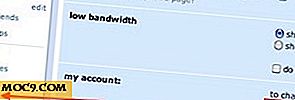So verwalten Sie iPhone-Inhalte ohne iTunes
Apple hat das neueste iTunes-Update überarbeitet. Version 12.7 kam mit einem unerwarteten Schritt, sogar nach den Standards von Apple-Loyalisten: Das Unternehmen entfernte den App Store vollständig aus iTunes. Alle app-bezogenen Aktivitäten sollten direkt auf iOS-Geräten durchgeführt werden.
Die App-Verwaltung ist nicht die einzige Änderung, die Sie in iTunes 12.7 finden. Wenn Sie Fan von iTunes U sind, werden Sie sehen, dass der Inhalt in den Podcasts-Bereich verschoben wird.
Viele Nutzer waren voller Freude, denn iTunes zu seinem Musikkern zu zerlegen, steht schon zu lange auf der Wunschliste, dass sie die Hoffnung bereits aufgegeben haben. Apples Bestreben, iTunes zum Dreh- und Angelpunkt für alles zu machen, hat die App zu einem sperrigen und weniger freundlichen gemacht. Dieses Update soll iTunes intuitiver und benutzerfreundlicher machen.
Aber auch eine andere unerwartete Sache ist passiert. Seit vielen Jahren haben sich unzählige iPhone- und iPad-Nutzer die Angewohnheit gemacht, ihre Apps und Inhalte von iTunes zu verwalten. Jetzt, wo die Funktion nicht mehr funktioniert, werden sie verwirrt. Wie verwalten Sie iPhone- und iPad-Inhalte manuell, nachdem iTunes keine Apps mehr unterstützt?
Verwenden Sie iTunes- und iOS-Geräte
Während Medien wie Musik, Filme, TV-Sendungen, Podcasts und Hörbücher mit iTunes noch verwaltet werden können, wurden alle Aspekte der App-Verwaltung entfernt. Aber die Möglichkeit, Dateien wie Dokumente, Präsentationen oder Comics zwischen unterstützten iOS-Apps und dem Computer zu teilen, ist immer noch vorhanden.
Dateien von iTunes verwalten
Wenn Sie einige Ihrer Arbeitsdokumente auf Ihrem iOS-Gerät aufbewahren oder einen Medienplayer eines Drittanbieters verwenden, um Ihre Videos zu verwalten, wissen Sie, dass iTunes Ihr bester Freund war, um sie über die App-Verwaltung zu verwalten. Aber mit der Fähigkeit entfernt, was sollten Sie tun?
Es stellt sich heraus, dass Sie immer noch iOS-Dateien mit iTunes auf Ihrem Computer verwalten können.
1. Öffnen Sie zuerst iTunes auf Ihrem Computer und schließen Sie Ihr iOS-Gerät an.
2. Wählen Sie das Gerät aus der Liste der verfügbaren Geräte.
3. Wählen Sie im Menü links "Dateifreigabe".
4. Wählen Sie die App aus, für die Sie Dateien freigeben möchten, und ziehen Sie die Dateien in den richtigen Dateibereich.

Apps über iOS verwalten
Sie können Ihre Apps direkt auf Ihrem iOS-Gerät herunterladen, löschen oder erneut herunterladen. Während das Herunterladen und Löschen von Apps von den meisten iOS-Benutzern täglich durchgeführt wird, ist das erneute Herunterladen von Apps nicht so einfach wie das Tippen auf eine Schaltfläche.
1. Öffnen Sie zuerst die App Store-App.
2. Wenn Sie über iOS 10 verfügen, tippen Sie auf dem iPhone oder iPod Touch auf "Updates -> Gekauft" oder tippen Sie auf dem iPad auf "Gekauft". Tippen Sie auf iOS 11 von einem beliebigen Ort auf Ihr Konto und wählen Sie "Gekauft -> Meine Einkäufe".
3. Tippen Sie auf "Nicht auf diesem [Gerät]".
4. Suchen Sie die App, die Sie herunterladen möchten, und verwenden Sie bei Bedarf die Suchfunktion. Tippen Sie dann auf das Download-Symbol.

Nicht verfügbare Apps verfügbar machen
Längere iOS-Nutzer haben normalerweise Apps, die im App Store nicht verfügbar sind. Sie können diese Apps nicht direkt auf einem iOS-Gerät installieren. Was sollte man tun?
Wenn Sie noch über die App-Dateien auf Ihrem Computer verfügen, die mit der Endung ".ipa" enden, können Sie sie trotzdem auf Ihrem iOS-Gerät installieren.
1. Finden Sie zuerst die Dateien. Auf Macs befinden sich diese Dateien im Ordner "/ Users / Benutzername / Music / iTunes / iTunes Media". Unter Windows 7 oder höher öffnen Sie "C: \ Benutzer \ Benutzername \ Eigene Musik \ iTunes \ iTunes Media". Verwenden Sie Finder (Mac) oder Windows Explorer (Windows), um nach den Dateien zu suchen.
2. Öffnen Sie iTunes und schließen Sie Ihre Geräte an.
3. Ziehen Sie die Apps per Drag & Drop auf das aufgelistete Gerät in der iTunes-Seitenleiste.
4. Sie können die Methode auch zum Hinzufügen von Klingeltönen und Büchern verwenden.
Bitte beachten Sie, dass ältere Apps, die keine 64-Bit-Geräte unterstützen, von iOS 11 nicht unterstützt werden. Wenn Sie solche Dateien haben, sagen Sie sich auf Wiedersehen.
Downgrade auf iTunes "Business Edition"
Wenn es Ihnen nichts ausmacht, bei Old-School-iTunes zu bleiben, und Sie lieben es, Ihre Apps mit iTunes zu verwalten, gibt es noch eine weitere Option für Sie. Sie können Ihr iTunes 12.7 auf die "Business Edition" oder Version 12.6.3 herunterstufen, wodurch Apps und Klingeltöne heruntergeladen und verwaltet werden können.
Apple hat diese Version in aller Stille veröffentlicht, weil "bestimmte Geschäftspartner iTunes möglicherweise noch benötigen, um Apps zu installieren." Der Download ist für jeden von den folgenden Links verfügbar: Mac und PC (32-Bit und 64-Bit).
Durch die Installation dieser Version werden Sie nicht mehr aufgefordert, ein Upgrade durchzuführen. Wenn Sie möchten, bauen Sie die iTunes-Bibliothek neu auf, indem Sie beim Starten von iTunes die Taste "Option" gedrückt halten. Wählen Sie "Create Library", wenn Sie dazu aufgefordert werden.

Verwalten Sie Apps mit iTunes? Oder bevorzugen Sie die App-less iTunes? Teilen Sie Ihre Gedanken mit dem Kommentar unten.